如何查看已经连接的WiFi密码 如何找到自己连接的网络的密码
更新时间:2023-08-03 13:54:56作者:jiang
在现代社会中无线网络已经成为我们日常生活中不可或缺的一部分,当我们需要连接新的设备或与朋友分享网络时,我们常常会忘记已经连接的WiFi密码。如何查看已经连接的WiFi密码?又该如何找到自己连接的网络的密码?在本文中我们将为大家介绍一些简单实用的方法,帮助您轻松解决这些问题。让我们一起来探索吧!
解决方法:
1、首先在电脑右下角找到电脑的无线网络图标,然后点击右键,选择“打开网络共享中心”。
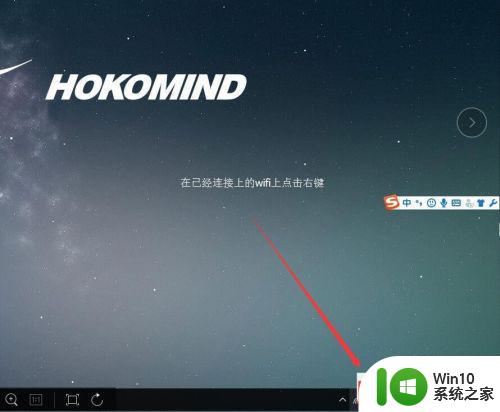
2、然后再网络共享中心中找到“更改适配器设置”,点开,不同的电脑不同,win10可能比较隐蔽,找不到可以到控制面板中找或者直接搜索。
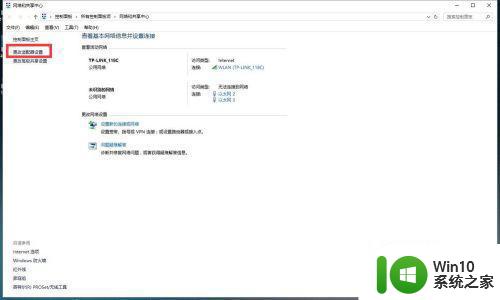
3、找到自己的无线网连接,这里一般会出现很多,你可以看到wlan才是你的wifi。
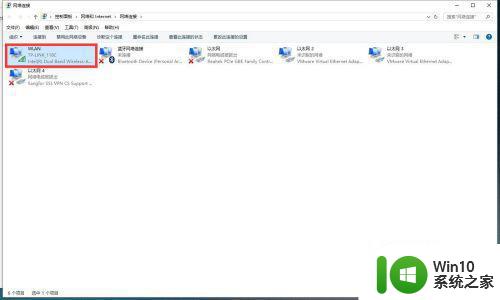
4、选择你的无线连接,然后点击右键,找到其中的“状态”。
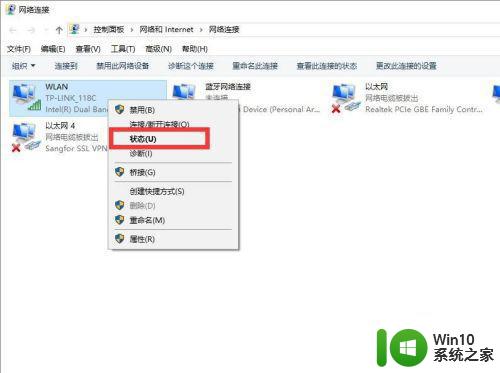
5、然后再wlan连接状态中找到系统的“无线属性”点开。
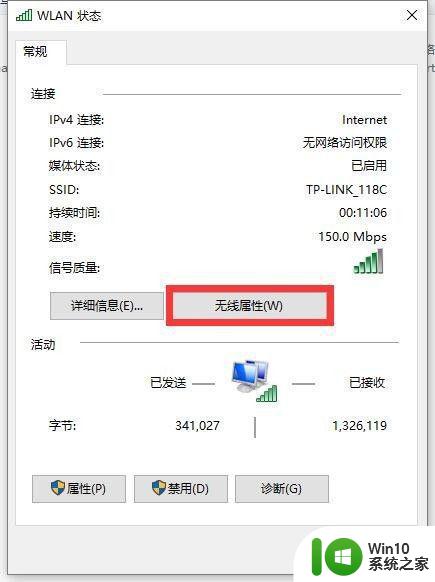
6、进入无线属性后找到安全选项,期初这里的密码是被隐藏的,选择下面的“显示字符”就可以看到你的wifi密码了。
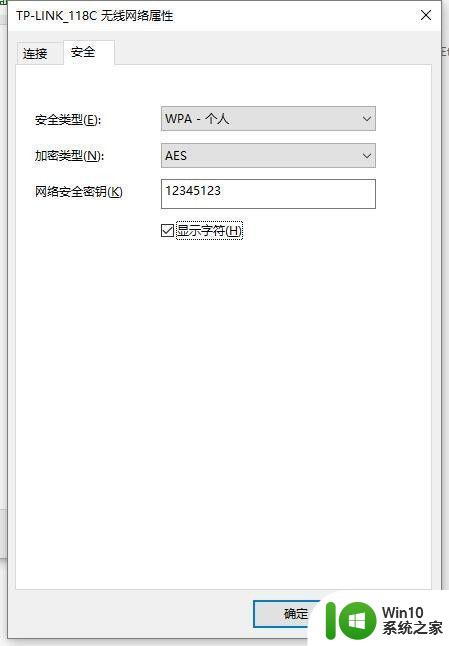
以上是如何查看已连接WiFi密码的全部内容,如果您遇到这种情况,可以按照本文的方法解决,希望这篇文章能够帮助到您。
如何查看已经连接的WiFi密码 如何找到自己连接的网络的密码相关教程
- 怎么查看已连接的网络的密码 如何查看已连接WiFi的密码
- 怎么查看已经登录的wifi密码 如何看到已连接的wifi密码
- 如何看已经连接的wifi密码 如何看已连接的wifi密码
- 如何在电脑上查看已连接的无线网络密码 怎样找到已连接无线网络的密码
- 查看wifi密码的步骤 如何在电脑上查看已连接WiFi的密码
- 怎样查看无线网密码 如何查看连接的wifi密码
- 电脑连接的wifi密码怎么查看密码 怎样在笔记本电脑上查看已连接WiFi的密码
- 电脑怎么查看已连接wife的密码? 怎样在笔记本电脑上查看已连接WiFi的密码
- 无线密码怎么看密码 如何查看自己的wifi密码
- win8 32位系统查看WiFi密码的小技巧 win8 32位系统如何查看已连接WiFi的密码
- 如何在电脑上查看已连接WiFi的密码 电脑查看WiFi密码步骤及方法
- 电脑上怎样看wifi密码 通过笔记本电脑查看已连接WiFi密码
- U盘装机提示Error 15:File Not Found怎么解决 U盘装机Error 15怎么解决
- 无线网络手机能连上电脑连不上怎么办 无线网络手机连接电脑失败怎么解决
- 酷我音乐电脑版怎么取消边听歌变缓存 酷我音乐电脑版取消边听歌功能步骤
- 设置电脑ip提示出现了一个意外怎么解决 电脑IP设置出现意外怎么办
电脑教程推荐
- 1 w8系统运行程序提示msg:xxxx.exe–无法找到入口的解决方法 w8系统无法找到入口程序解决方法
- 2 雷电模拟器游戏中心打不开一直加载中怎么解决 雷电模拟器游戏中心无法打开怎么办
- 3 如何使用disk genius调整分区大小c盘 Disk Genius如何调整C盘分区大小
- 4 清除xp系统操作记录保护隐私安全的方法 如何清除Windows XP系统中的操作记录以保护隐私安全
- 5 u盘需要提供管理员权限才能复制到文件夹怎么办 u盘复制文件夹需要管理员权限
- 6 华硕P8H61-M PLUS主板bios设置u盘启动的步骤图解 华硕P8H61-M PLUS主板bios设置u盘启动方法步骤图解
- 7 无法打开这个应用请与你的系统管理员联系怎么办 应用打不开怎么处理
- 8 华擎主板设置bios的方法 华擎主板bios设置教程
- 9 笔记本无法正常启动您的电脑oxc0000001修复方法 笔记本电脑启动错误oxc0000001解决方法
- 10 U盘盘符不显示时打开U盘的技巧 U盘插入电脑后没反应怎么办
win10系统推荐
- 1 索尼笔记本ghost win10 32位优化安装版v2023.04
- 2 系统之家ghost win10 32位中文旗舰版下载v2023.04
- 3 雨林木风ghost win10 64位简化游戏版v2023.04
- 4 电脑公司ghost win10 64位安全免激活版v2023.04
- 5 系统之家ghost win10 32位经典装机版下载v2023.04
- 6 宏碁笔记本ghost win10 64位官方免激活版v2023.04
- 7 雨林木风ghost win10 64位镜像快速版v2023.04
- 8 深度技术ghost win10 64位旗舰免激活版v2023.03
- 9 系统之家ghost win10 64位稳定正式版v2023.03
- 10 深度技术ghost win10 64位专业破解版v2023.03